
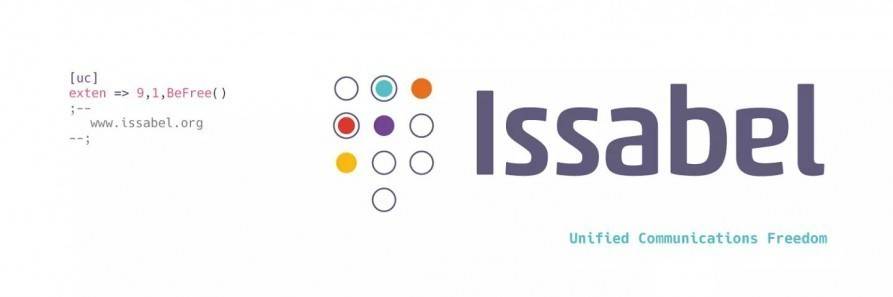
امکان مدیریت و تعیین قوانین بر وضعیت تماس ها در بخش های مختلف اعم از داخلی ها، گروه ها، صف ها و…از کاربردی ترین ویژگی های سیستم تلفنی ایزابل (الستیکس) می باشد که به عنوان یکی از گزینه های پیش رو در پروژه ها مطرح و پیاده سازی می شود. دسترسی به این امکان از طریق افزونه ای بنام Custom Context که می بایست بصورت مستقل دانلود و نصب شود، میسر می گردد.
این ماژول به صورت پیش فرض بر روی ایزابل نصب است ولی در لیست سرویس های پیش فرض الستیکس وجود ندارد.
اگر ایزابل (Issabel) دارید از کمی پایین تر بعد از متن “ایزابل از اینجا:” شروع کنید، اگر الستیکس دارید از خط بعد و دریافت و نصب ماژول Custom Context ادامه دهید:
بنابراین با مراجعه به پایگاه ویپ ایران در لینک اشاره شده فایل اصلی را دانلود و نصب نمایید.
ماژول Custom Context
بواسطه نصب و تنظیم این ماژول لیست کاملی از امکانات شامل دسته بندی داخلی ها، نظارت و مدیریت مستقل بر تماس ها، محدود كردن دسترسي گروهي از داخلي ها به برخي منابع سيستم همچون ترانكها،سيستم فكس و …در Freepbx اضافه می گردد. اين ماژول بخصوص براي كساني كه مي خواهند چند گروه كاري مجزا بر روي يك سرور ایزابل داشته باشند، بسيار مناسب است.
براي نصب اين ماژول در ابتدا آن را از لينك بالا دريافت كرده و سپس وارد برنامه Freepbx شويد، همچون قبل براي اين كار مي بايست به منوي “مركز تلفن”، “تنظيمات سيستم تلفني”، “صفحه كنترل جدا” (Unembedded Freepbx) برويد، براي ورود نيز از كاربر admin و رمزي كه موقع نصب داديد استفاده نماييد (اگر از نسخه ایزابل ۱.۶ و قديمي تر استفاده مي كنيد رمز اين بخش نيز admin است.)
برای نصب ماژول در برنامه Freepbx، وارد بخش Module Admin از قسمت Admin شده و گزینه Upload Module را انتخاب نمایید.
پس از زدن دكمه Upload Module مي توانيد فايل در يافت شده Custom Context را بارگذاري نمایید.
پس از بارگذاری، در بخش Third Party Addon از منوی Module Admin گزینه Custom Context اضافه گردیده است.آن را انتخاب نموده، سپس گزینه Install را انتخاب کرده و با فشردن کلید Proccess مرحله نصب ماژول آغاز می شود.
ایزابل از اینجا:
بعد از نصب كامل در منوي Connectivity گزينه Custom Contexts اضافه شده كه مي توانيد در آنجا يك Contexts جديد تعريف كنيد، در ابتدا براي تعريف يك Custom Contexts با پارامترهای زیر مواجه خواهید شد.
Context:
نام Contexts خود را تعيين كنيد، اين نام در هنگام تعريف يك داخلي و تعيين Contexts براي آن كار برد دارد.
Description:
يك توضيح براي اين Contexts
Dial Rules:
اگر تعريف شود، اين امكان را خواهيد داشت كه براي يك سري Dial Plan (شماره گرفته شده) قوانين را اجرا نماييد. در اين بخش مي توانيد از Dial Pattern ها نيز استفاده نماييد، مثلا اگر ۲xx قرار دهيد يعني تمامي شماره هاي گرفته شده كه ۳ رقمي هستند و با ۲ شروع ميشوند.
در ادامه ليستي از امكانات سيستم تلفني را مشاهده ميكنيد كه با Allowكردن هر كدام اين اجازه را مي دهيد كه داخلي ها با اين Contexts از آنها استفاده نمايند.
بعد از تعريف Custom Context به قسمت داخليها (Extentions) برويد، مشاهده خواهيد كرد در هنگام يك داخلي و يا تغيير در داخلي تعريف شده گزينه Custom Contexts اضافه شده كه ميتوانيد اين Contexts تعريف شده را براي اين داخلي تعيين نماييد، در واقع آن داخلي را در يك گروه خاص كه شما تعريف نموديد قرار خواهيد داد.
در این گام قصد داریم تا کاربرد ماژول Custom Context را در قالب پیاده سازی یک سناریو شرح دهیم. همان طور که در بالا توضیح داده شد، این ماژول امکان مدیریت بر سطوح مختلف ارتباطات را در انواع گروه های کاری فراهم می آورد. با تکیه بر این ویژگی، هدف در این سناریو صدور مجوز تماس تنها بین دو عدد داخلی با شماره های ۱۰۱ از بخش فروش و داخلی ۲۰۱ از بخش فنی تعیین گردیده است.
جهت محدود کردن برقراری ارتباط بین داخلی ها، نیاز به تعریف الگویی مطابق با الگوی اشاره شده در قسمت Dial Rules و بر مبنای چارچوب قوانین خواهید داشت. در این الگو به داخلی ۲۰۱ از بخش فنی امکان برقراری تماس تنها با داخلی ۱۰۱ از بخش فروش داده شده و امکان برقراری ارتباط با دیگر داخلی های محدوده ۱۰۰ وجود نخواهد داشت.